
Vi ved alle, hvad YouTube er, ikke? Du logger ind, kigger på tre timers kattevideoer og sjovt fejler, så indse, at du ikke engang har startet den rapport, der skyldes første ting om morgenen.
Jeg er ikke interesseret i at hjælpe dig med at skrive rapporten - men jeg er interesseret i at hjælpe dig med at presse endnu mere videoindhold i din tre-timers binge. Vi har hjulpet dig med at forbedre din YouTube-oplevelse 4 Awesome Tricks for at få mest muligt ud af YouTube 4 Awesome Tricks for at få mest ud af YouTube Her er fire YouTube-tricks, som alle bør vide for en bedre samlet oplevelse, når du ser videoer. Læs mere før.
Igen er her otte fantastiske YouTube-tricks, der hjælper med at se din oplevelse til næste niveau.
1. Flyt en ramme ad gangen
Hvorfor skal du bevæge dig fremad eller bagud med en enkelt ramme ad gangen?
Nå, nogle indholds skabere har en irriterende vane med at blinke op meddelelser eller billeder for et split sekund. Eller måske forsøger du at gribe det perfekte skærmbillede af en video til brug andetsteds.
Vær ærlig, hvor meget tid har du brugt pauser og pause videoer og forsøger at få det til at stoppe på det nøjagtige tidspunkt, du har brug for?
Du behøver ikke længere. Pause videoen, og brug tasterne Komma og Periode til at flytte frem og tilbage for hvert billede.
Bemærk: Dette virker kun på pc / Mac. Hvis du er på mobil eller streaming til et tv, er du ikke heldig.
2. Fællesskabets indlæg
Okay, jeg løj. YouTube handler ikke kun om videoer. Ikke mere.
I september 2016 lancerede YouTube sin nye "fællesskab" -funktion YouTube opbygger et fællesskab, Adblock Plus starter salgsannoncer ... YouTube bygger et fællesskab, Adblock Plus starter salgsannoncer ... YouTube starter sit eget sociale netværk, Adblock Plus begynder at sælge acceptabelt annoncer, Amazon Prime tilføjer lydkanaler, Google lancerer et Chromecast Preview Program og iPhone 7 kommercielt fra Hell. Læs mere . Det giver indhold skabere en alternativ måde at interagere med deres publikum. De kan sende GIF'er, live video, tekst, billeder og meget mere. Som seer kan du kommentere og lide / ikke lide indlægene.
Nu har YouTube begrænset funktionen til nogle af de mest indflydelsesrige producenter, men det vil snart rulle ud til alle.
Hvis du vil se funktionen i aktion, skal du navigere til en kanal og klikke på den nye fællesskabsfane . Se, hvordan ASAPScience's fællesskabsside ser på billedet nedenfor:
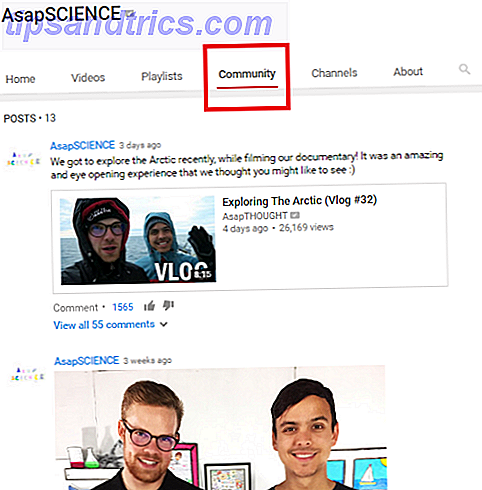
3. Nøjagtig søgeordssøgning
Med mere end en milliard videoer, der allerede er uploadet, og der beregnes ca. 300 timer hvert minut, er det ikke altid nemt at finde præcis, hvad du leder efter.
Vi har alle søgt i lang tid og måtte klikke gennem utallige sider bare for at finde den video, vi ønsker. Det behøver ikke at være den måde Bliv bedre til at finde ting med søgemaskiner: Boolean Search Logic Forklaret Bliv bedre ved at finde ting med søgemaskiner: Boolean Search Logic Explained Det tager kun Googles tusindvis af servere et halvt sekund at spørge ca. 50 milliarder indekserede sider, det tager meget længere tid at scanne kun den første side med søgeresultater. På toppen af det, ... Læs mere.
Tilføj allintitle: før dit søgeord. YouTube viser kun resultater, der indeholder alle dine søgeord. Se på forskellen i antallet af kampe i mine to eksempler.
Uden " allintitle: ":
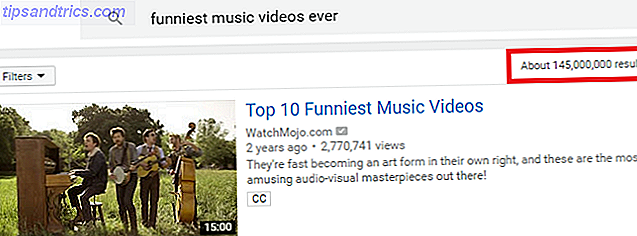
Med " allintitle: ":
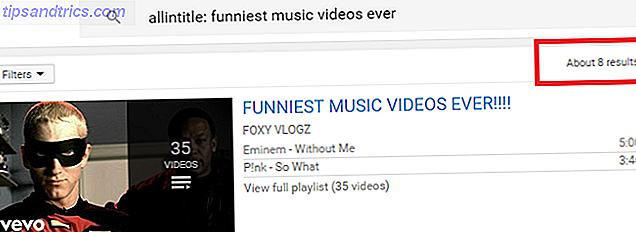
4. Andre nyttige hotkeys
Jeg elsker rammebilledetasterne, men der er et par andre nyttige, du skal vide om:
- K - Pause
- J - Spol tilbage 10 sekunder
- L - Spol fremad 10 sekunder
- M - Mute
- 0 (nul) - Spring til starten af en video
- 1 til 9 - Hop til 10% til 90% af videoen
5. Slow Tutorials Down
Hvorfor går nogle mennesker, der laver tutorials videoer, så hurtigt? Sikkert indser de, at hvis du ser deres indhold, betyder det, at du ikke er ekspert i emnet, og du har brug for et langsommere tempo?
Sæt bremserne ved at sænke videoens hastighed. Klik på tandhjulsikonet nederst til højre i videovinduet, og vælg Hastighed . Du kan reducere hastigheden så lav som 25%.
Dette trick er især nyttigt for visuelle vejledninger. Hvis du holder øje med, hvordan du laver en slips eller lav en origami kran, så lader du se alle de små nuancer i meget mere detaljer.
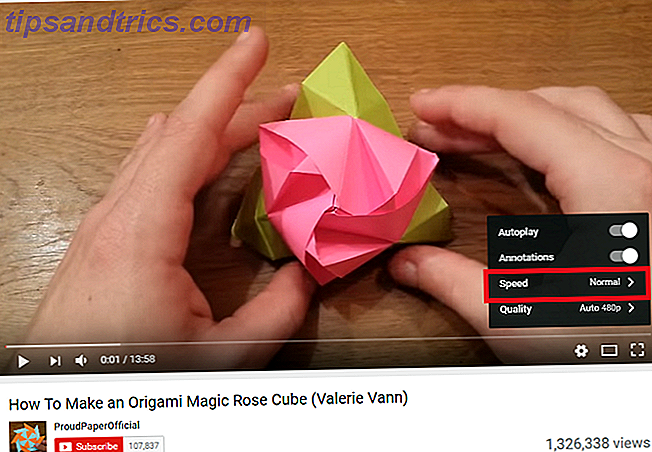
6. YouTube TV
Du vidste sikkert, at du kunne kaste YouTube til din smart tv eller media streaming stick. 7 Spørgsmål til at spørge, før du køber en digital medieafspiller 7 Spørgsmål til at spørge, før du køber en digital medieafspiller Hvis du tænker på at købe din første digitale medieafspiller (også kendt som streaming device), vil disse spørgsmål hjælpe dig med at undgå at gøre alvorlige fejl. Læs mere, men vidste du, at du kan få den samme oplevelse på din computerskærm?
Det er nemt at navigere og ser mere professionelt ud. Hvis du vil køre YouTube i en offentlig indstilling, måske til en præsentation eller i en bar / restaurant, er det meget bedre.
For at bruge det, skal du bare gå til youtube.com/tv og følge instruktionerne på skærmen.
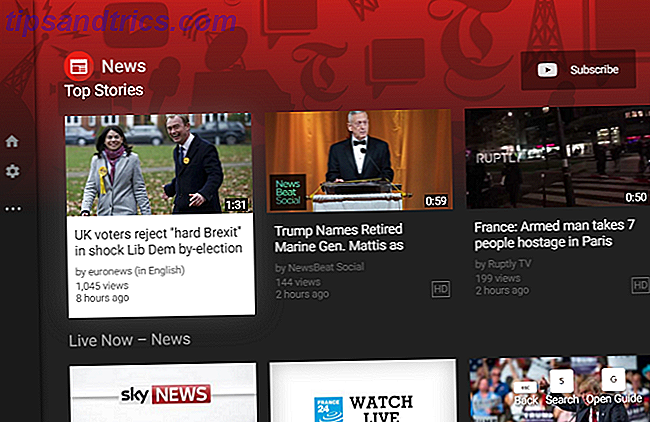
7. Personlig video feed
For et sådant populært websted er YouTube-hjemmesiden lidt rod.
Øverst er du præsenteret med anbefalede videoer YouTube mener, at du vil se på baggrund af din visningshistorie. De kan blive ramt og savner.
Rul ned, og du vil blive vist nogle af dine kanaler, der spredes med andre anbefalede emner og / eller kanaler. Anbefalingerne er ofte elendige, og der synes ikke at være nogen logik på, hvordan videoer bestilles under kanaler. Det vil endda bede dig om at se videoer igen, du allerede har set.
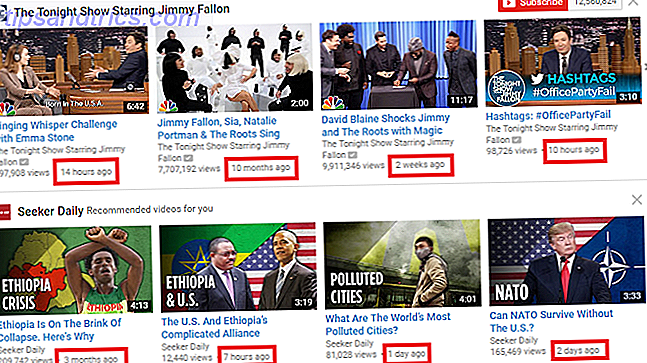
Løsningen er at bruge fanen Abonnementer Brug denne Hack til at søge YouTube-abonnementer som en pro Brug denne hak til at søge YouTube-abonnementer som en pro Har du nogensinde ønsket at søge i dine YouTube-abonnementer for bestemte videoer? YouTube gør det ikke nemt - og derfor har du brug for dette pæne, lille søge trick. Læs mere . Klik på Abonnementer i panelet til venstre, og du vil blive taget til en kronologisk liste over alle de videoer, der frigives af alle de kanaler, du abonnerer på.
8. Gå aldrig glip af en video
Selvom du bruger fanen Abonnementer, er du stadig ansvarlig for at savne indhold fra dine yndlingsproducenter. Problemet er især akut, hvis du abonnerer på hundredvis af kanaler. Du ruller ned for evigt bare for at finde noget, der er umagen værd.
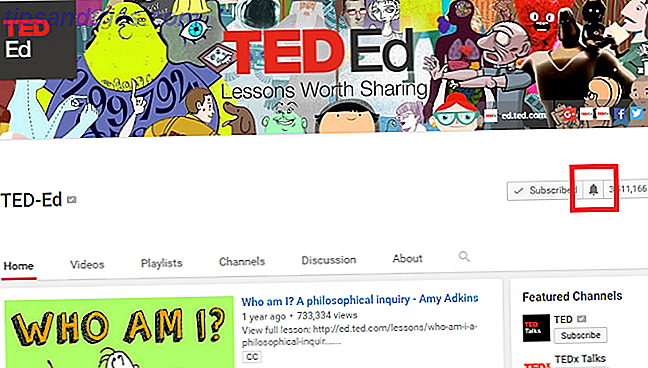
Spar dig besværet og brug video notifikationer. De er nemme at oprette. Naviger til den kanal, du vil have underretninger for, og klik på ikonet ved siden af knappen Abonner i øverste højre hjørne. Markér afkrydsningsfeltet, og du er klar til at gå; Siden vil vække dig hver gang noget nyt bliver offentliggjort.
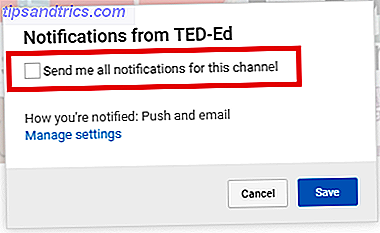
For yderligere at tilpasse dine notifikationer skal du klikke på din avatar, trykke på tandhjulsikonet og gå til fanen Meddelelse . Du kan vælge, hvordan du vil modtage dine advarsler (tryk og / eller e-mail), aktiver skrivebordsmeddelelser via Chrome, og tilpass dine e-mail-præferencer.
Del dine yndlings YouTube-tricks
Den slags YouTube betyder, at der er bogstaveligt talt hundredvis af nifty tricks og kloge funktioner for dig at drage fordel af.
Jeg har delt otte af mine personlige favoritter, men jeg vil gerne høre din. Hvilken genvej bruger du stadig? Er der en indstilling, som ændrer din oplevelse betydeligt?
Som altid kan du forlade alle dine tip og anbefalinger i kommentarfeltet nedenfor.
Billedkreditter: Microgen / Shutterstock



